win11系统桌面一闪一闪一闪的解决办法 win11系统桌面闪烁频繁的原因和解决方法
更新时间:2023-09-18 13:59:12作者:jiang
win11系统桌面一闪一闪一闪的解决办法,Win11系统桌面一闪一闪的问题是许多用户在升级操作系统后经常遇到的困扰,这种频繁闪烁的现象不仅影响了用户的正常使用体验,还可能导致数据丢失等问题。造成这一问题的原因有很多,可能是由于系统兼容性不足、驱动程序冲突或者是系统设置不当所致。针对这一问题,我们可以采取一系列解决方法,如更新驱动程序、优化系统设置,以及检查硬件问题等等。通过这些解决办法,我们可以帮助用户解决Win11系统桌面频繁闪烁的困扰,提升系统的稳定性和用户体验。
具体解决方法如下:
1、按下“ctrl+shift+esc”调出任务管理器,点击左上角“文件”,选择“运行新任务”。
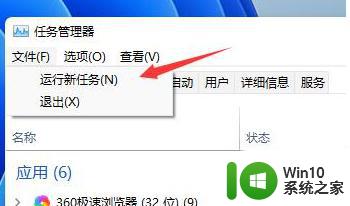
2、勾选“以系统管理权限创建此任务”,然后输入“ms-settings:wheel”,点击“确定”。
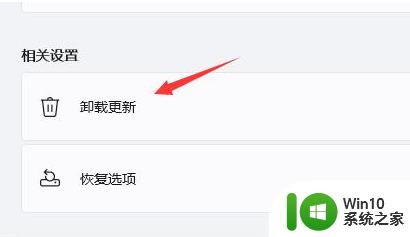
3、打开设置了,点击其中的“Windows更新”,在右侧更多选项中找到“更新历史记录”。
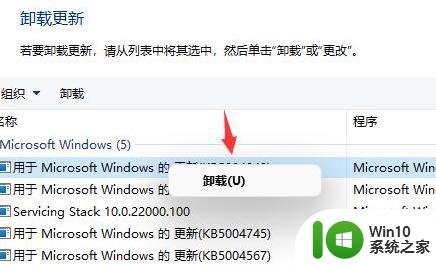
4、在相关设置下方选择“卸载更新”,右键选中KB500430更新,将它“卸载”就可以了。
以上便是解决Win11系统桌面闪烁问题的简要步骤,如您也遇到了相同的问题,可参考本文中所述方法进行修复,希望对您有所帮助。
win11系统桌面一闪一闪一闪的解决办法 win11系统桌面闪烁频繁的原因和解决方法相关教程
- win11壁纸切换闪屏原因 win11电脑切换桌面壁纸闪烁解决方法
- win11电脑桌面图标闪烁不停怎么办 win11桌面图标一直闪烁怎么解决
- windows11屏幕一闪一闪的怎么办 win11屏幕一闪一闪怎么解决方法
- win11玩红警屏幕一闪一闪的修复方法 win11红警一闪一闪的解决办法
- win11进入桌面闪屏的解决方案 WIN11进桌面闪屏怎么办
- win11电脑桌面图标一直闪烁如何处理 win11桌面图标闪烁怎么办
- win11玩原神闪退回桌面 Win11玩游戏闪退回桌面的原因
- win11鼠标右键一点就闪屏的原因和解决方法 如何解决win11一点鼠标右键就出现闪屏的问题
- windows11更新完一直闪屏如何修复 win11桌面闪屏问题如何解决
- win11更新后桌面闪屏怎么解决 win11系统更新后闪屏如何消除
- win11桌面闪屏刷新如何修复 Win11闪屏刷新桌面问题解决方法
- win11桌面点右键闪屏如何解决 win11桌面右键闪屏怎么办
- win11系统启动explorer.exe无响应怎么解决 Win11系统启动时explorer.exe停止工作如何处理
- win11显卡控制面板不见了如何找回 win11显卡控制面板丢失怎么办
- win11安卓子系统更新到1.8.32836.0版本 可以调用gpu独立显卡 Win11安卓子系统1.8.32836.0版本GPU独立显卡支持
- Win11电脑中服务器时间与本地时间不一致如何处理 Win11电脑服务器时间与本地时间不同怎么办
win11系统教程推荐
- 1 win11安卓子系统更新到1.8.32836.0版本 可以调用gpu独立显卡 Win11安卓子系统1.8.32836.0版本GPU独立显卡支持
- 2 Win11电脑中服务器时间与本地时间不一致如何处理 Win11电脑服务器时间与本地时间不同怎么办
- 3 win11系统禁用笔记本自带键盘的有效方法 如何在win11系统下禁用笔记本自带键盘
- 4 升级Win11 22000.588时提示“不满足系统要求”如何解决 Win11 22000.588系统要求不满足怎么办
- 5 预览体验计划win11更新不了如何解决 Win11更新失败怎么办
- 6 Win11系统蓝屏显示你的电脑遇到问题需要重新启动如何解决 Win11系统蓝屏显示如何定位和解决问题
- 7 win11自动修复提示无法修复你的电脑srttrail.txt如何解决 Win11自动修复提示srttrail.txt无法修复解决方法
- 8 开启tpm还是显示不支持win11系统如何解决 如何在不支持Win11系统的设备上开启TPM功能
- 9 华硕笔记本升级win11错误代码0xC1900101或0x80070002的解决方法 华硕笔记本win11升级失败解决方法
- 10 win11玩游戏老是弹出输入法解决方法 Win11玩游戏输入法弹出怎么办
win11系统推荐
- 1 win11系统下载纯净版iso镜像文件
- 2 windows11正式版安装包下载地址v2023.10
- 3 windows11中文版下载地址v2023.08
- 4 win11预览版2023.08中文iso镜像下载v2023.08
- 5 windows11 2023.07 beta版iso镜像下载v2023.07
- 6 windows11 2023.06正式版iso镜像下载v2023.06
- 7 win11安卓子系统Windows Subsystem For Android离线下载
- 8 游戏专用Ghost win11 64位智能装机版
- 9 中关村win11 64位中文版镜像
- 10 戴尔笔记本专用win11 64位 最新官方版